如何在Android上录制屏幕
您是否曾经在执行任何操作(例如浏览应用程序或玩游戏)时,感到需要录制Android设备的屏幕?谷歌在其测试版的Android 10中推出了一个屏幕录制功能,但在正式发布之前将其删除了。然而,一些智能手机制造商在Android 10中提供了自己的屏幕录制功能。还有一些第三方应用程序可用于在旧设备上录制设备屏幕。
在Android设备上录制屏幕的过程比你想象的要简单得多,即使Android设备上没有内置的屏幕录制功能。您可以使用完整功能的第三方应用程序,例如 AZ Screen Recorder,Google Play Games,Mobizen Screen Recorder 等。
Android 10上的屏幕录制功能
来自OnePlus、Samsung或LG的Android 10设备中提供了内置的屏幕录制功能。提供屏幕录制功能的设备包括OnePlus的5、5T、6、6T、7、7 Pro和8;Galaxy S10 Plus、S10、S10E、Note 10 Plus、Note 10和S20;以及LG的V50S、V50、V60、G7、G8和G9。
屏幕录制的过程在所有Android设备上大致相同(可能会稍有不同)。从设备屏幕顶部向下拉动通知面板,访问 快速设置 。点击 屏幕录制 (在三星手机上)或 屏幕录制 (在LG手机上)图标,并允许权限录制设备屏幕。现在,您的屏幕录制已开始。完成屏幕录制后,点击停止,并保存视频到手机相册。
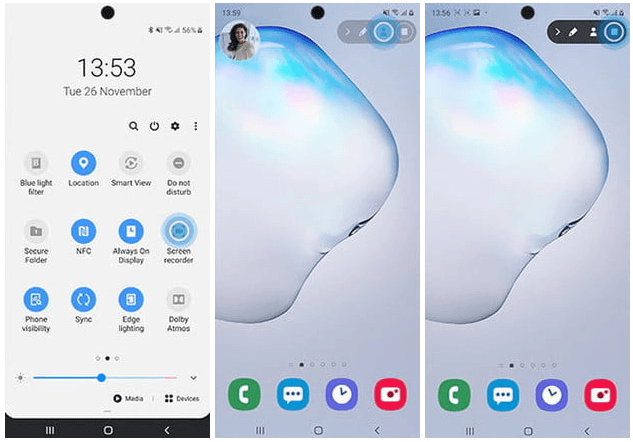
三星设备还可以通过麦克风和扬声器录制音频,同时还可以与屏幕录制配对前置摄像头视频。请访问 设置 >高级功能>屏幕截图和录屏>录屏设置选项。
使用第三方应用进行屏幕录制
如果您没有三星或LG的Android 10设备来录制屏幕,您可以使用任何第三方应用来完成。以下是一些设备屏幕录制应用:
- AZ Screen Recorder
- Google Play Games
- ADV Screen Recorder
- Mobizen Screen Recorder
- Super Screen Recorder
AZ Screen Recorder
AZ Screen Recorder 是一款纯粹的录制应用,可以捕捉屏幕截图、录制视频和开始直播。这个应用程序使用简单,不需要太多的设置。AZ Screen Recorder应用程序有免费和付费($2.99)版本。但是,免费版本会显示广告,而付费版本则没有广告。
当您启动该应用程序时,它会在设备屏幕上弹出一个控制按钮,提供截图、录制、直播等功能。单击“录制”选项,它会要求您允许录制屏幕。一旦开始录制,您还可以通过从屏幕顶部向下滑动,点击“暂停”和“停止”按钮来暂停和停止录制。应用程序还提供了另一个附加按钮,用于在应用中打开已保存的视频录制和屏幕截图。您还可以编辑、裁剪和向其他人分享您的截图和视频。
该应用程序还提供了配置视频的选项,如帧速率、分辨率、延时拍摄、比特率、设备方向和音频录制控制。
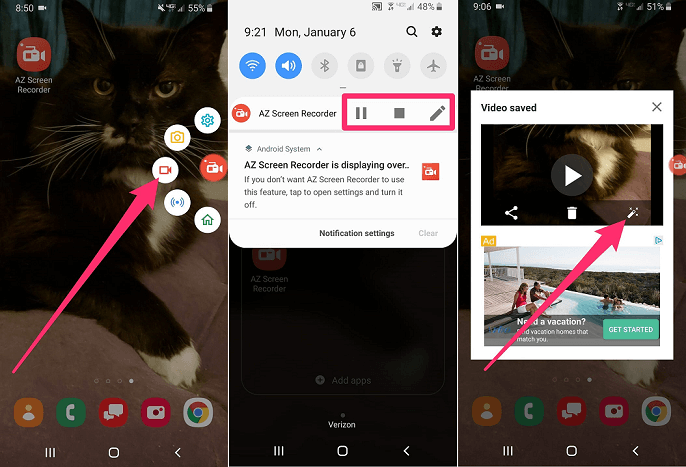
下载Google Play 商店的 AZ Screen Recorder 。
Google Play 游戏
如果您正在寻找一个可以记录您玩游戏的应用程序,那么 Google Play Game 是一个非常好的选择。您可以免费从 Google Play 商店下载此应用程序。此应用程序只允许您记录480p SD或720p HD的游戏并从手机的前置摄像头添加视频。要使用 Google Play Game 应用程序,您需要进行注册并使用该服务。
启动应用程序,并选择任何已包含的游戏或先前下载的其他游戏。在游戏详细信息页面的顶部,点击 Record 按钮开始录制游戏。现在,选择不同的视频质量,当一切看起来都很好时,开始游戏。
点击视频 Record 图标开始录制视频,几秒钟后,应用程序开始录制。要停止录制,请点击方形图标,您的视频将自动保存到设备中。该应用程序还提供编辑和即时共享到YouTube的功能。
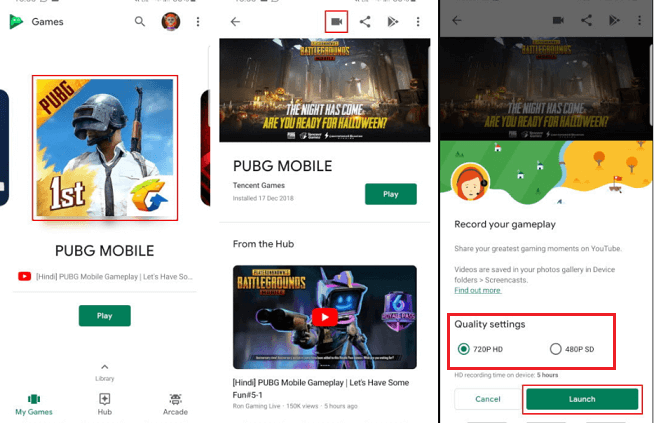
从Google Play商店下载 Google Play Games
ADV屏幕录像机
ADV屏幕录像机 是一款免费的第三方屏幕录像应用,允许您录制智能手机的屏幕。当您启动应用时,您会看到控制按钮覆盖在屏幕上。请注意,一旦这些控制按钮覆盖在屏幕上,您将无法与其他应用和屏幕功能进行交互。
当您启动ADV Recorder应用时,您将看到控制按钮,包括 开始录制,编辑视频 ,打开视频。该应用还允许打开前置摄像头并在屏幕上添加一个视频窗口。
单击录制按钮开始屏幕录制。如果需要,您还可以暂停录制,并在完成后停止。该应用还提供了从中编辑和分享录制视频的功能。用户还可以配置视频分辨率(高达1080p),帧率(每秒高达60帧)和比特率(高达15Mbps)。该应用还提供了麦克风设置和更改视频方向的功能。
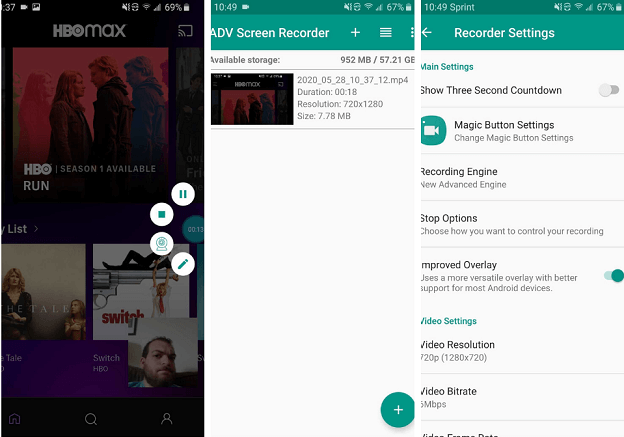
从Google Play商店上下载 ADV Screen Recorder 。
Mobizen屏幕录像机
Mobizen屏幕录像机 应用程序更类似于AZ屏幕录像机,它提供了称为 “AirCircle” 的浮动控制按钮。当您启动应用时,您将看到一个控制按钮覆盖在设备屏幕上。这些控制按钮包括捕捉屏幕截图、视频录制、编辑、查看录制的视频和设置。
点击视频录制图标以录制设备屏幕。应用程序将花费几秒钟的时间开始录制。如果需要,您还可以暂停录制。您可以通过访问设置菜单来配置帧率(最高60fps)、分辨率(最高1080p)和音频。控制按钮(AirCircle)出现在屏幕上,但它们不能作为视频的一部分进行录制。
默认情况下,Mobizen应用程序将禁用设备的前置摄像头,但您可以将其打开以添加覆盖在屏幕录像中的额外视频。一旦停止录制,应用程序弹出窗口允许您查看您的视频。在查看时,您将看到一个笔和纸的图标,可用于编辑您的视频。该应用程序允许添加背景音乐、剪辑和分割、添加水印和GIF等等。
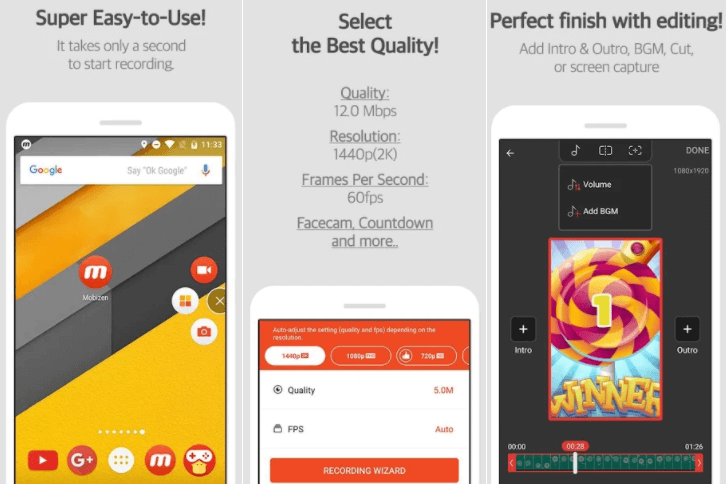
从Google Play商店下载Mobizen屏幕录像机应用程序。
超级屏幕录制工具
超级屏幕录制工具 是一个全功能应用程序,可以让您录制设备屏幕、截取屏幕截图、编辑视频等。然而,该应用程序有广告支持。一旦启动应用程序,您将在屏幕上看到控制按钮叠加层。这些控制按钮包括录制视频、截取屏幕截图、在屏幕上绘画等功能。该应用程序还允许您查看、编辑和与他人共享媒体。该应用程序的编辑功能提供添加音乐、压缩文件、合并视频和图像、将视频转换为GIF等功能。
超级屏幕录制工具应用程序的设置菜单可配置视频的比特率(最高12Mbps)、分辨率(最高1080p)、帧率(最高60fps)和视频方向。
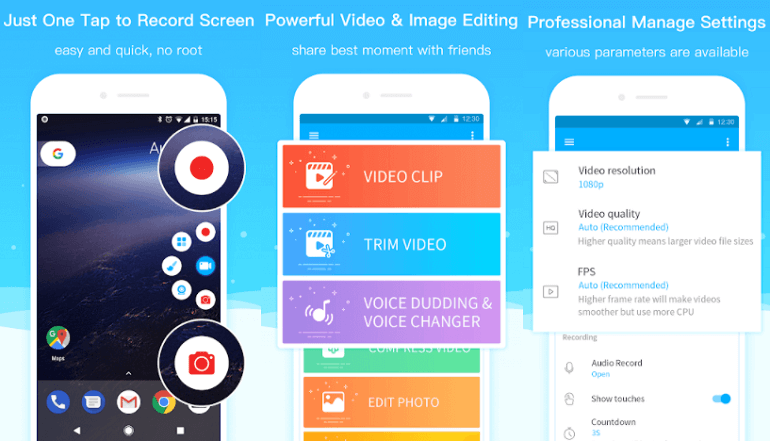
从Google Play商店下载 Super Screen Recorder
 极客笔记
极客笔记